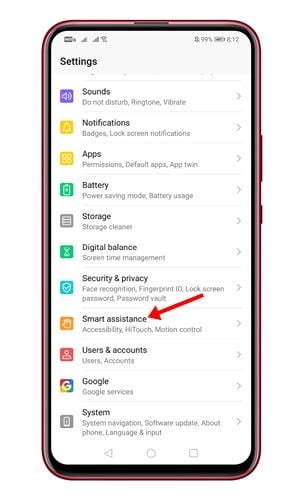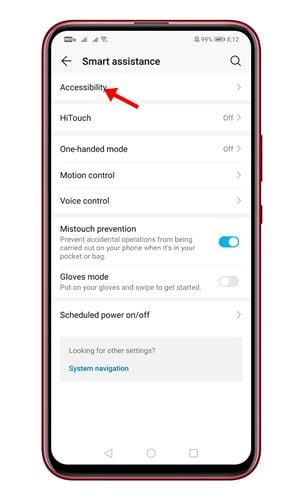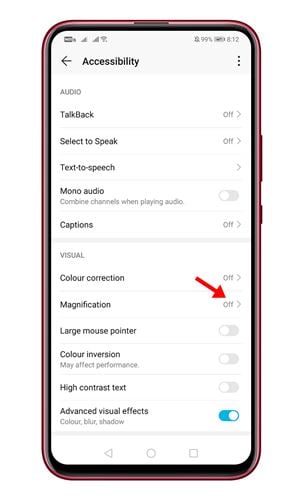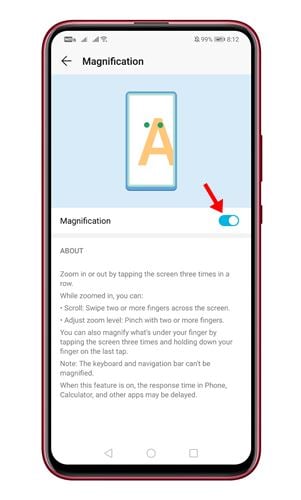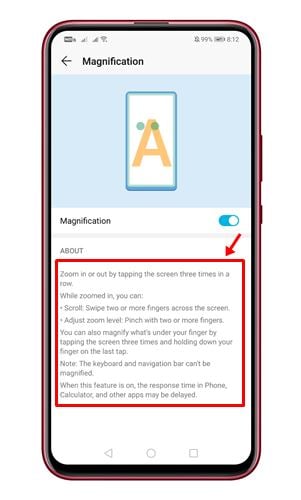Aw, ang Android mao gyud ang labing kaayo nga mobile operating system. Kung itandi sa uban nga mobile operating system, ang Android nagtanyag kanimo daghang mga bahin ug mga kapilian sa pag-customize.
Kung gigamit nimo ang Android sa dugay nga panahon, mahimo nimong mahibal-an nga ang operating system nagtugot sa mga tiggamit sa pag-adjust sa gidak-on sa teksto. Gitugotan ka usab niini nga mapadako ang mga icon sa imong telepono.
Apan, unsa man kon dili nimo gusto nga ang tanan mahimong dako sa tanang panahon? Aw, dili daghan ang mahibal-an, apan ang Android adunay himan nga nagtugot kanimo sa pagpadako sa screen bisan kanus-a nimo gusto.
Naghisgot kami bahin sa bahin sa pag-zoom sa Android. Kini nga feature kabahin sa Accessibility suite, ug kini anaa sa matag Android smartphone.
Mga lakang aron mapadako ang screen sa Android nga wala’y bisan unsang aplikasyon
Kon imong i-on ang zoom feature, mahimo nimong gamiton ang pipila ka mga lihok o mga shortcut aron mag-zoom in sa screen. Busa, atong tan-awon kon sa unsang paagi sa pag-zoom in sa Android screen.
1. Una sa tanan, ablihi ang aplikasyon” Mga setting sa imong Android smartphone.
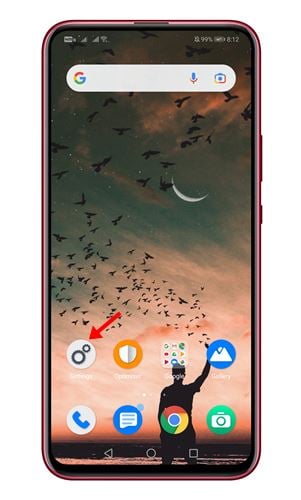
2. Sa Settings app, i-scroll down ug i-tap ang opsyon maalamon nga tabang ".
3. Sa sunod nga panid, i-scroll down ug i-tap ang Option Pag-access .
4. Sa sunod nga screen, pangitaa ang opsyon Pag-zoom ug i-klik kini.
5. Makahimo Dagway Magnifier sa sunod nga panid.
6. Depende sa bersyon sa Android nga imong gigamit, mahimo kang makakita og shortcut Pag-zoom sa ngilit sa screen.
7. Kung dili nimo makit-an ang kapilian sa magnifier, mahimo nimo Gamit ug mga lihok para mag-zoom in sa screen .
8. Ang mga detalye sa paggamit sa zoom feature gipakita sa magnifier page.
Kini mao ang! nahuman na ko. Kini ang paagi nga mahimo nimong mapadako ang screen sa Android.
Mao nga, kini nga giya kung giunsa ang pag-zoom sa screen sa Android. Hinaot nga kini nga artikulo nakatabang kanimo! Palihog ipaambit usab sa imong mga higala. Kung adunay ka mga pagduhaduha bahin niini, ipahibalo kanamo sa kahon sa komento sa ubos.